DXGI_ERROR_DEVICE_HUNG Hatasını Düzeltmenin 9 Etkili Yolu

DirectX DXGI_ERROR_DEVICE_HUNG 0x887A0006 hatasını grafik sürücülerini ve DirectX
Discord , çevrimiçi topluluklar oluşturmak için en popüler uygulamalardan biridir. Oynamak için başka oyuncular bulmaya, en sevdiğiniz programın hayranlarıyla sohbet etmeye veya en iyi havada kuruyan killeri tartışmak için başka çömlekçiler bulmaya çalışıyor olsanız da, Discord bunu yapacak yer. Ayrıca, bu topluluklardan birini kendiniz oluşturmak için harika bir araçtır.
Discord'da bir topluluk oluşturuyorsanız, Discord'da rolleri nasıl ekleyeceğinizi merak edeceksiniz. Bu gönderide, Discord rollerinin nasıl atanacağı, yönetici oluşturulacağı ve daha fazlası dahil olmak üzere bilmeniz gereken her şeyi açıklayacağız.
Discord'daki Roller Nelerdir?
Discord'da rol eklemeyi öğrenmeye başlamadan önce, platformdaki rollerin ne işe yaradığını ele alalım.
Discord rolü, Discord sunucunuzun üyelerine atayabileceğiniz bir profil gibidir. Genellikle üyeleriniz için bir tür hiyerarşi oluşturmak için kullanılırlar.
Örneğin, sunucunuzda 10 üyeniz varsa, muhtemelen grubun sahibi ve yöneticisi olan bir kişiyi (sizi), konuşmayı uygun şekilde sürdürmeye yardımcı olan iki moderatörü ve ardından diğer üyelerinizi istersiniz.
Bu rolleri ayırmak için her üyenin farklı izinlere ve yeteneklere ihtiyacı olacaktır. Bu farklı yetenekler, izinler ve unvanlar, Discord sunucunuzdaki farklı rolleri oluşturan şeydir.
Grubunuzu işlevsel olarak değil estetik olarak bölmek için Discord'da roller de ekleyebilirsiniz. Örneğin, sanatçılar için bir sunucuda acemiler, deneyimli sanatçılar, sanat öğrencileri ve öğretmenleri ve ünlü sanatçılar da olabilir. İzinleri ve yetenekleri aynı olsa bile, sunucudaki herkesin diğer herkesin deneyim düzeyini bilmesini sağlamak için rolleri kullanabilirsiniz.
Discord'da Roller Nasıl Eklenir?
Sunucu yöneticisiyseniz, aşağıdaki adımları izleyerek Discord'da roller ekleyebilirsiniz.
1. Bir Discord Sunucusu Oluşturun (veya Yöneticisi Olun)
İlk adım, kendi Discord sunucunuzu oluşturmaktır . Bir Discord sunucusundaki rolleri yalnızca yönetici izinleriniz varsa veya sunucuyu oluşturan kişiyseniz yönetebilirsiniz.
Bir Discord sunucusu oluşturmak için PC'nizde veya Mac'inizde Discord uygulamasını açın veya Discord web uygulamasını açın ve oturum açın.
Ardından, soldaki (üye olduğunuz sunucular listesinin altında) Sunucu Ekle düğmesini tıklayın, ardından oluşturmak istediğiniz sunucu türünü seçin ve adlandırın.
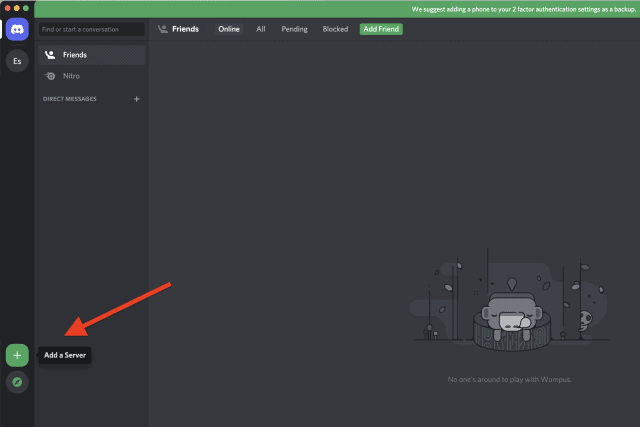
Alternatif olarak, başka bir sunucuda yönetici olabilirsiniz. Yöneticiler ve belirli moderatörler (rol ayrıcalıklarına bağlı olarak), yeni roller eklemek de dahil olmak üzere Discord rol izinlerini değiştirebilir.
2. Discord Sunucusu Ayarlarınızı Açın
Discord sunucusu yöneticisi olduğunuzda, rol eklemeye başlayabilirsiniz.
Discord menüsünün sol üst köşesinde, sunucunuzun adına tıklayın ve açılır menüden Sunucu Ayarları'nı seçin.
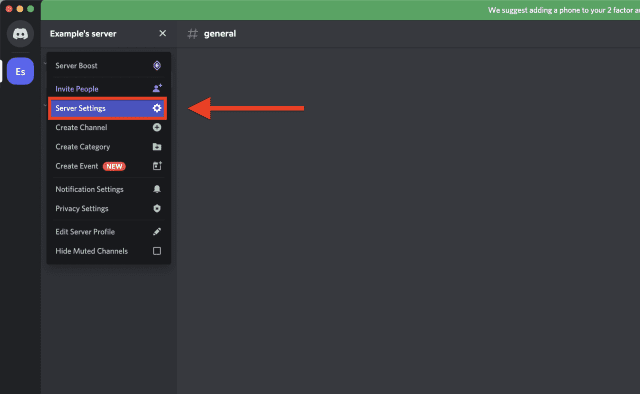
Sunucu Ayarları menüsünde, soldaki Roller seçeneğini seçin .
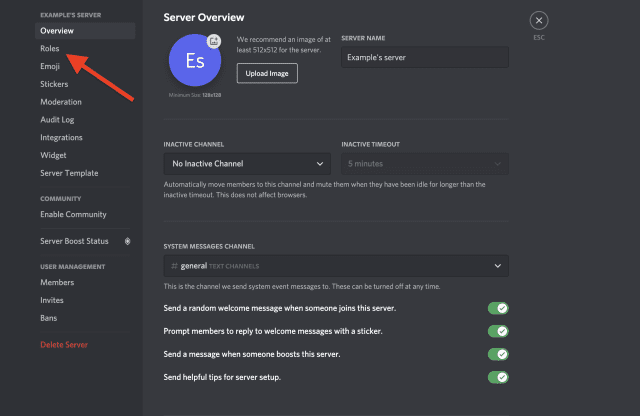
3. Bir Rol Oluşturun
Roller menüsünde , Discord sunucunuza yeni sunucu rolleri tanıtabilirsiniz. Bunu yapmak için Rol Oluştur 'a basın .
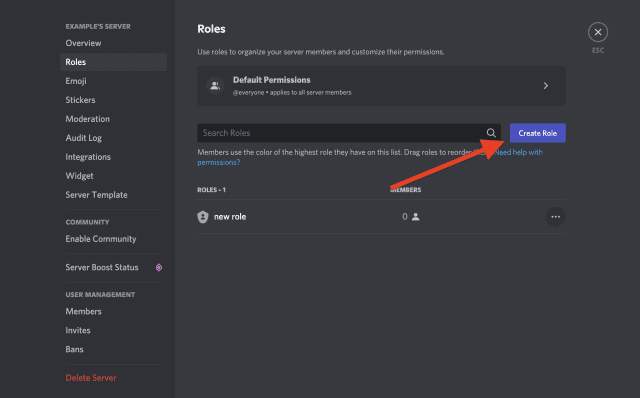
Role, kişiselleştirmeye yardımcı olması için bir başlık, renk ve resim verebilirsiniz.
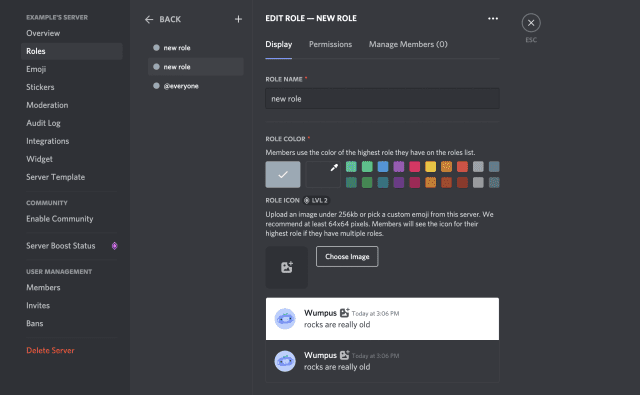
Daha da önemlisi, izinler. Rolü Düzenle menüsünün üst kısmındaki İzinler 'e basın .
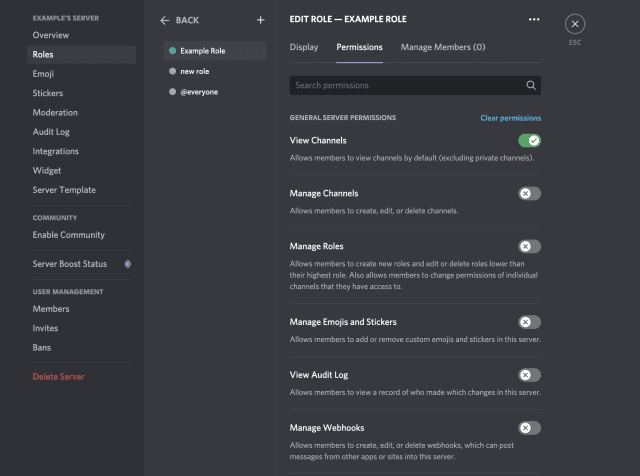
Bu ekran, bu rol için etkinleştirebileceğiniz veya devre dışı bırakabileceğiniz bir dizi izne sahip olacaktır.
Şimdi, bu rol sadece gösteriş içinse (örneğin, bu kişiye özel izinler vermek istemiyorsanız, sadece yeni bir unvan) o zaman bu izinlere dokunmayın. Ancak belirli eylemlere ve izinlere sahip roller oluşturmak isteyenler için seçenekler arasında gezinin ve bu role vermek istediğiniz izinleri dikkatlice seçin.
Ancak bu role yalnızca gerekli izinleri verdiğinizden emin olun, aksi takdirde sorunlarla karşılaşabilirsiniz. Örneğin, Sunucuyu Yönet ve Yönetici izinleri çok fazla güç sağlar, bu nedenle bunları bir role atamaya dikkat edin.
4. Bu Rolü Discord Sunucunuzdaki Üyelere Atayın
Bu rol için tüm izinleri ve görünüm ayarlarını özelleştirdikten sonra, onu Discord sunucunuzdaki üyelere atamaya hazırsınız . Kaç kişiye rol atayabileceğiniz veya atamanız gerektiği konusunda bir sınır yoktur, bu yüzden endişelenmeyin.
Sağ üstteki çıkış simgesine tıklayarak veya Escape tuşuna basarak Discord ana ekranına dönün .
Bir rol atamak için, sağdaki bölmede bir üyenin adına sağ tıklayın, imleci Roller'in üzerine getirin , ardından o üyeye atamak istediğiniz rollerin yanındaki bir onay kutusunu tıklayın.
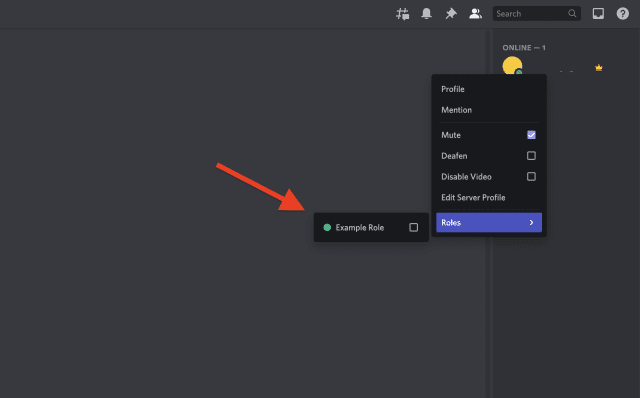
İsterseniz birine birden fazla rol atayabilirsiniz, bu nedenle onlara vermek istediğiniz tüm rolleri kontrol edin. Bir rol atadığınızda, o kullanıcının erişimi hemen değişecektir.
Zaman İçinde Discord Rollerini Yönetme ve Silme
Artık Discord'da rolleri nasıl ekleyeceğinizi bildiğinize göre, rollerle ilişkinizin zaman içinde değiştiğini görebilirsiniz. Belirli bir rolün aşırı kullanıldığını, belirli kullanıcılar için çok geniş izinlere sahip olduğunu veya emekli olmaya hazır olduğunu görebilirsiniz.
Tüm bunlar, özellikle büyüdükçe bir Discord sunucusunu yönetmenin normal bir parçasıdır. Neyse ki, rolleri bu şekilde yönetmek, onları oluşturmak kadar kolaydır. Yukarıdaki adımları kullanarak rollerinizin ayarlarını tekrar ziyaret edin ve izinlerini değiştirin. Discord sunucunuzda rollerin nasıl çalıştığını daha iyi organize etmek için yeni roller de ekleyebilirsiniz.
Artık ihtiyacınız olmayan bir rolü silmek için Sunucu Ayarları > Roller menünüze dönün, bir rolü sağ tıklayın ve ardından Sil öğesini seçin .
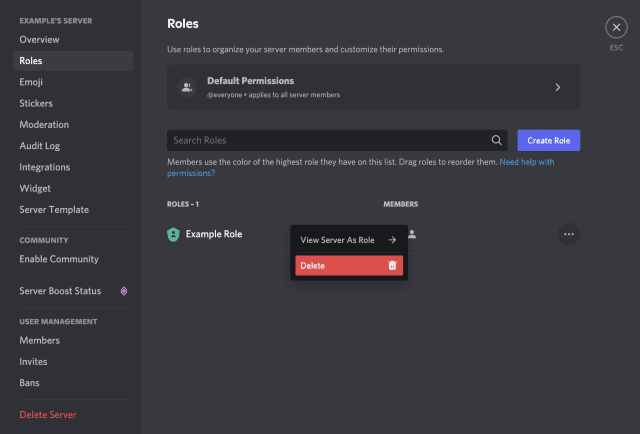
Discord Sunucusunu Yönetmek
Yukarıdaki adımlar, bir Discord sunucusunda yeni roller kurmanıza ve oluşturmanıza yardımcı olacaktır. Yeni Discord rolleri ekledikten sonra, sunucunuzu yönetmenize yardımcı olmaları için diğer kullanıcıları atayabilirsiniz. Yeni moderatörler yardımcı olabilir veya VIP'lere özel bir kullanıcı adı rengi verebilirsiniz; herkes için bir şeyler vardır.
Örneğin bir Discord botuna özel bir rol atamaya karar verebilirsiniz . Bir kullanıcı rahatsız ediciyse, onu sunucunuzdan atmayı veya yasaklamayı unutmayın . Bir şeyleri kapatmak istiyorsanız endişelenmeyin; gerekirse bir Discord sunucusunu her zaman silebilirsiniz .
DirectX DXGI_ERROR_DEVICE_HUNG 0x887A0006 hatasını grafik sürücülerini ve DirectX
Omegle
Kimlik bilgilerinizle uğraşmak yanlış veya süresi dolmuş. Lütfen tekrar deneyin veya şifre hatanızı sıfırlayın, ardından burada verilen düzeltmeleri izleyin…
DirectX güncelleme, çözünürlük ayarlarını yapılandırma ve diğer düzeltmeler ile Red Dead Redemption 2 Tam Ekran Çalışmıyor sorununu çözün.
Amazon Fire TV
Sims 4 Sim uyku sorunu ile ilgili kesin çözümler ve ipuçları için makaleyi okuyun. Sim
Facebook Messenger
Realtek PCIe GBE Ailesi Denetleyicinizin Neden Çalışmadığını Bilin. Realtek PCIe GBE ailesi denetleyici sorununu çözmeye yönelik düzeltmelerle birlikte.
Slayttan slayda atlamak yerine sunumunuzu daha keyifli hale getirebilirsiniz. PowerPoint
Apple Kimliği mesajınızı ayarlamak birkaç dakika sürebilir mesajını alırsanız, telefonunuzu yeniden başlatmayı deneyin veya daha fazla zaman verin. Burada daha fazla adım:


![Red Dead Redemption 2 Tam Ekran Çalışmıyor [6 DÜZELTME] Red Dead Redemption 2 Tam Ekran Çalışmıyor [6 DÜZELTME]](https://luckytemplates.com/resources1/images2/image-5310-0408150314995.jpg)

![Sims 4 Sim Uyuyamıyor Sorunu Nasıl Çözülür? [KANITLANMIŞ YOLLAR] Sims 4 Sim Uyuyamıyor Sorunu Nasıl Çözülür? [KANITLANMIŞ YOLLAR]](https://luckytemplates.com/resources1/images2/image-6501-0408151119374.png)


